Page 624 of 745
1 DS Connect Nav
Navigation GPS – Appar –
Bilradio/media – Bluetooth ® -
telefon
Översikt
Komma igång 2 Reglage på ratten 3 Menyer 4 Röstkommandon 5 Navigation 11 Uppkopplad navigation 14 Appar 17 Radio 23 DAB-radio (Digital Audio Broadcasting) 25 Media 26 Telefon 28 Inställningar 34 Vanliga frågor 37
De olika funktionerna och inställningarna som beskrivs varierar beroende på fordonsversion och konfiguration.
Av säkerhetsskäl, eftersom åtgärden kräver stor uppmärksamhet från föraren, ska du bara parkoppla mobiltelefonen med bilradions handsfree-funktion via Bluetooth när bilen står stilla och tändningen är på.
Systemet är skyddat på så sätt att det endast fungerar i din bil. När meddelandet Energy Economy Mode visas innebär det att standby-läget aktiveras inom kort.
Här nedan finns en länk för att komma till OSS-källkoderna (Open Source Software) i systemet. https://www.groupe-psa.com/fr/oss/
https://www.groupe-psa.com/en/oss/
DS Connect Nav
Page 648 of 745
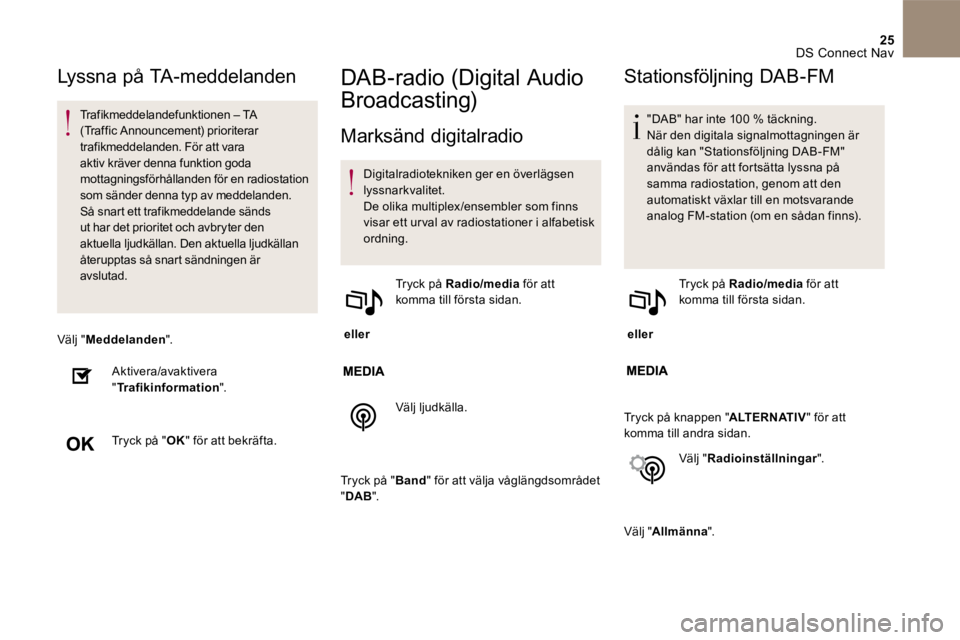
25 DS Connect Nav
Lyssna på TA-meddelanden
Trafikmeddelandefunktionen – TA (Traffic Announcement) prioriterar trafikmeddelanden. För att vara aktiv kräver denna funktion goda mottagningsförhållanden för en radiostation som sänder denna typ av meddelanden. Så snart ett trafikmeddelande sänds ut har det prioritet och avbryter den aktuella ljudkällan. Den aktuella ljudkällan återupptas så snart sändningen är avslutad.
Välj " Meddelanden ".
Aktivera/avaktivera " Trafikinformation ". Trafikinformation ". Trafikinformation
Tryck på " OK " för att bekräfta.
DAB-radio (Digital Audio
Broadcasting)
Marksänd digitalradio
Digitalradiotekniken ger en överlägsen lyssnarkvalitet. De olika multiplex/ensembler som finns visar ett ur val av radiostationer i alfabetisk
ordning.
eller
Tryck på Radio/media för att komma till första sidan.
Välj ljudkälla.
Tryck på " Band " för att välja våglängdsområdet " DAB ".
Stationsföljning DAB-FM
" DAB " har inte 100 % täckning. När den digitala signalmottagningen är dålig kan "Stationsföljning DAB - FM " användas för att fortsätta lyssna på samma radiostation, genom att den automatiskt växlar till en motsvarande analog FM -station (om en sådan finns).
eller
Tryck på Radio/media för att komma till första sidan.
Tryck på knappen " ALTERNATIV " för att komma till andra sidan.
Välj " Radioinställningar ".
Välj " Allmänna ".
Page 657 of 745
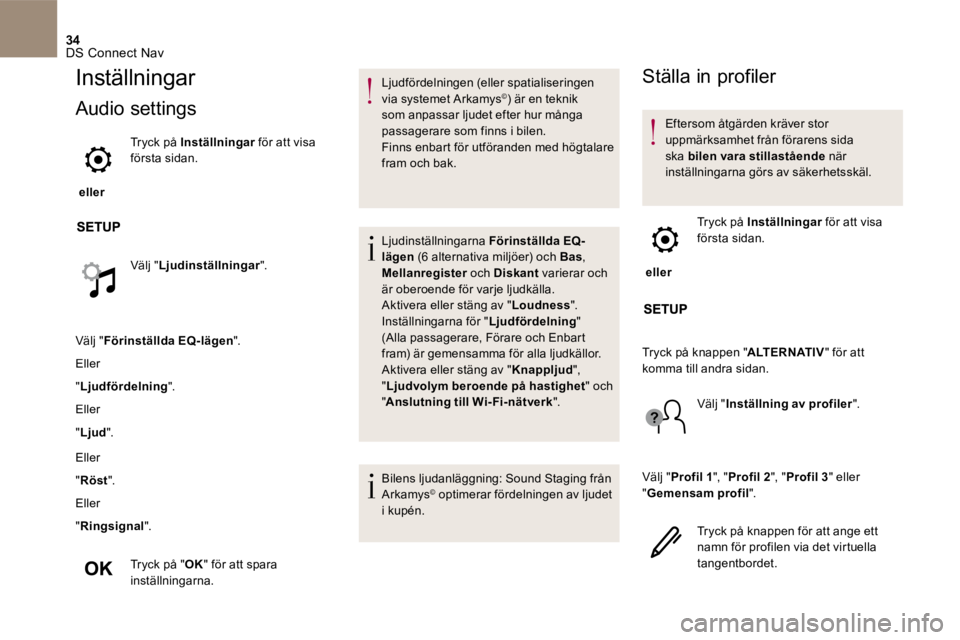
34 DS Connect Nav
Inställningar
Audio settings
eller
Tryck på Inställningar för att visa Inställningar för att visa Inställningarförsta sidan.
Välj " Ljudinställningar ".
Välj " Förinställda EQ-lägen ".
Eller
" Ljudfördelning ".
Eller
" Ljud ".
Eller
" Röst ".
Eller
" Ringsignal ".
Tryck på " OK " för att spara inställningarna.
Ljudfördelningen (eller spatialiseringen via systemet Arkamys © ) är en teknik © ) är en teknik ©
som anpassar ljudet efter hur många passagerare som finns i bilen. Finns enbart för utföranden med högtalare fram och bak.
Ljudinställningarna Förinställda EQ-lägen (6 alternativa miljöer) och Bas , Mellanregister och Mellanregister och MellanregisterDiskant varierar och är oberoende för varje ljudkälla. Aktivera eller stäng av " Loudness ". Inställningarna för " Ljudfördelning " (Alla passagerare, Förare och Enbart fram) är gemensamma för alla ljudkällor. Aktivera eller stäng av " Knappljud ", " Ljudvolym beroende på hastighet " och " Anslutning till Wi-Fi-nätverk ".
Bilens ljudanläggning: Sound Staging från Arkamys © optimerar fördelningen av ljudet © optimerar fördelningen av ljudet ©
i kupén.
Ställa in profiler
Eftersom åtgärden kräver stor uppmärksamhet från förarens sida ska bilen vara stillastående när inställningarna görs av säkerhetsskäl.
eller
Tryck på Inställningar för att visa Inställningar för att visa Inställningar
första sidan.
Tryck på knappen " ALTERNATIV " för att komma till andra sidan.
Välj " Inställning av profiler ".
Välj " Profil 1 ", " Profil 2 ", " Profil 3 " eller " Gemensam profil ".
Tryck på knappen för att ange ett namn för profilen via det virtuella tangentbordet.
Page 663 of 745
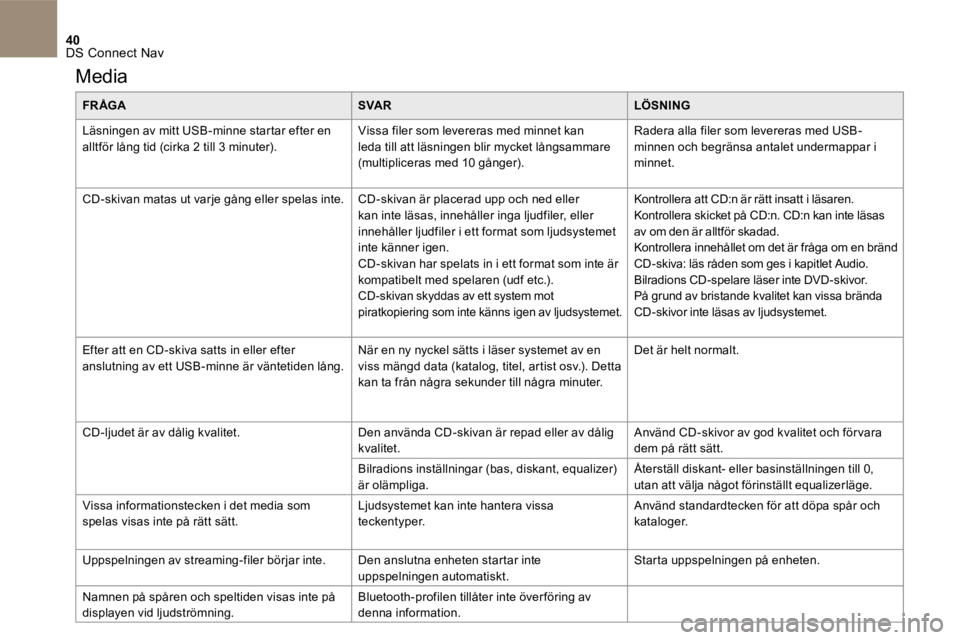
40 DS Connect Nav
Media
FR ÅGASVA RLÖSNING
Läsningen av mitt USB-minne startar efter en alltför lång tid (cirka 2 till 3 minuter). Vissa filer som levereras med minnet kan leda till att läsningen blir mycket långsammare (multipliceras med 10 gånger).
Radera alla filer som levereras med USB-minnen och begränsa antalet undermappar i minnet.
CD-skivan matas ut varje gång eller spelas inte. CD-skivan är placerad upp och ned eller kan inte läsas, innehåller inga ljudfiler, eller
innehåller ljudfiler i ett format som ljudsystemet inte känner igen. CD-skivan har spelats in i ett format som inte är kompatibelt med spelaren (udf etc.). CD-skivan skyddas av ett system mot piratkopiering som inte känns igen av ljudsystemet.
Kontrollera att CD:n är rätt insatt i läsaren. Kontrollera skicket på CD:n. CD:n kan inte läsas
av om den är alltför skadad. Kontrollera innehållet om det är fråga om en bränd CD-skiva: läs råden som ges i kapitlet Audio. Bilradions CD-spelare läser inte DVD-skivor. På grund av bristande kvalitet kan vissa brända CD-skivor inte läsas av ljudsystemet.
Efter att en CD-skiva satts in eller efter anslutning av ett USB-minne är väntetiden lång. När en ny nyckel sätts i läser systemet av en viss mängd data (katalog, titel, artist osv.). Detta kan ta från några sekunder till några minuter.
Det är helt normalt.
CD-ljudet är av dålig kvalitet. Den använda CD-skivan är repad eller av dålig kvalitet. Använd CD-skivor av god kvalitet och för vara dem på rätt sätt.
Bilradions inställningar (bas, diskant, equalizer) är olämpliga. Återställ diskant- eller basinställningen till 0, utan att välja något förinställt equalizerläge.
Vissa informationstecken i det media som spelas visas inte på rätt sätt. Ljudsystemet kan inte hantera vissa teckentyper. Använd standardtecken för att döpa spår och kataloger.
Uppspelningen av streaming-filer börjar inte. Den anslutna enheten startar inte uppspelningen automatiskt. Starta uppspelningen på enheten.
Namnen på spåren och speltiden visas inte på displayen vid ljudströmning. Bluetooth-profilen tillåter inte över föring av denna information.
Page 672 of 745
1 Ljud och multimedia
7- t u m s p e k s k ä r m
GPS / Navigation - Bilradio / Multimedia - Bluetooth ®
-telefon
Sammanfattning
Komma igång 2
Rattreglage 4
Menyer 5
Navigation 6
Navigation - Vägvisning 14
Tr afi k 18
Radio Media 20
Radio 26
DAB Radio (Digital Audio Broadcasting) 28
Media 30
Inställningar 34
Uppkopplade tjänster 42
Internet browser (Webbläsare) 43
MirrorLink
TM 46
CarPlay® 50
Te l e f o n 5 4
Vanliga frågor 62
Systemet är skyddat på så sätt att det endast fungerar i din bil.
Av säkerhetsskäl måste föraren stanna bilen före alla
inställningar som kräver full uppmärksamhet.
Visningen av meddelandet om att bilen ställs i energisparläge
indikerar att bilens elektriska utrustningar ställs i standby-läge.
Läs avsnittet om energisparläge i bilens instruktionsbok.
Page 699 of 745
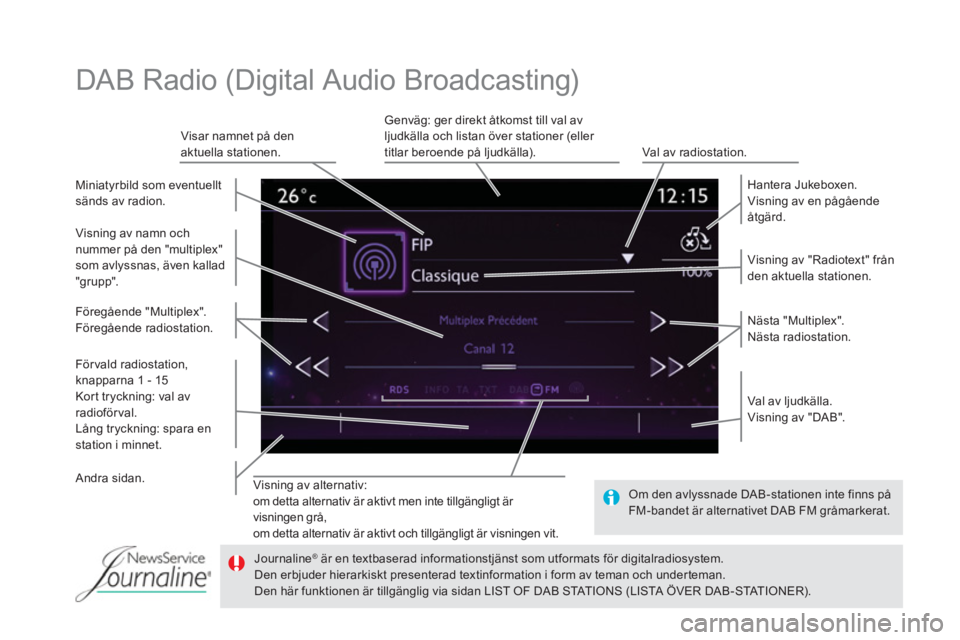
Visning av alternativ:
om detta alternativ är aktivt men inte tillgängligt är
visningen grå,
om detta alternativ är aktivt och tillgängligt är visningen vit.
Visning av "Radiotext" från
den aktuella stationen.
Hantera Jukeboxen.
Visning av en pågående
åtgärd.
Val av ljudkälla.
Visning av "DAB".
Visar namnet på den
aktuella stationen.
Genväg: ger direkt åtkomst till val av
ljudkälla och listan över stationer (eller
titlar beroende på ljudkälla).
Val av radiostation.
Miniatyrbild som eventuellt
sänds av radion.
För vald radiostation,
knapparna 1 - 15
Kor t tryckning: val av
radioförval.
Lång tryckning: spara en
station i minnet.
Nästa "Multiplex".
Nästa radiostation.
Andra sidan.
Visning av namn och
nummer på den "multiplex"
som avlyssnas, även kallad
"grupp".
Föregående "Multiplex".
Föregående radiostation.
DAB Radio (Digital Audio Broadcasting)
Om den avlyssnade DAB-stationen inte finns på
FM-bandet är alternativet DAB FM gråmarkerat.
Journaline
®
är en textbaserad informationstjänst som utformats för digitalradiosystem.
Den erbjuder hierarkiskt presenterad textinformation i form av teman och underteman.
Den här funktionen är tillgänglig via sidan LIST OF DAB STATIONS (LISTA ÖVER DAB-STATIONER).
Page 703 of 745
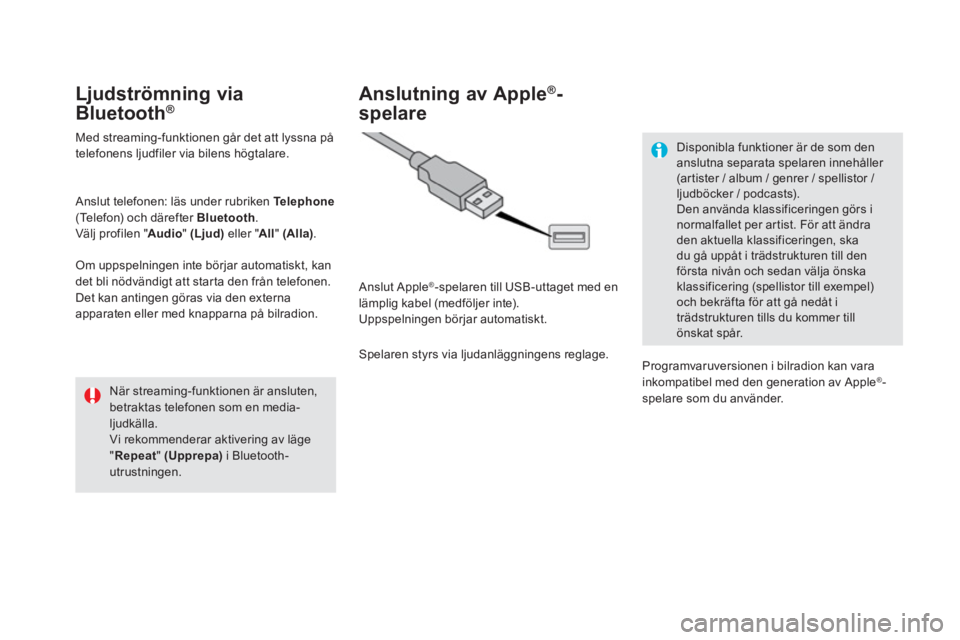
Ljudströmning via
Bluetooth®
Med streaming-funktionen går det att lyssna på
telefonens ljudfiler via bilens högtalare.
Anslut telefonen: läs under rubriken Te l e p h o n e
(Telefon) och därefter Bluetooth
.
Välj profilen " Audio
" (Ljud)
eller " All
" (Alla)
.
Om uppspelningen inte börjar automatiskt, kan
det bli nödvändigt att starta den från telefonen.
Det kan antingen göras via den externa
apparaten eller med knapparna på bilradion.
När streaming-funktionen är ansluten,
betraktas telefonen som en media-
ljudkälla.
Vi rekommenderar aktivering av läge
" Repeat
" (Upprepa)
i Bluetooth-
utrustningen.
Anslutning av Apple ®
-
spelare
Anslut Apple ®
-spelaren till USB-uttaget med en
lämplig kabel (medföljer inte).
Uppspelningen börjar automatiskt.
Spelaren styrs via ljudanläggningens reglage.
Disponibla funktioner är de som den
anslutna separata spelaren innehåller
(artister / album / genrer / spellistor /
ljudböcker / podcasts).
Den använda klassificeringen görs i
normalfallet per artist. För att ändra
den aktuella klassificeringen, ska
du gå uppåt i trädstrukturen till den
första nivån och sedan välja önska
klassificering (spellistor till exempel)
och bekräfta för att gå nedåt i
trädstrukturen tills du kommer till
önskat spår.
Programvaruversionen i bilradion kan vara
inkompatibel med den generation av Apple
® -
spelare som du använder.
Page 705 of 745
12
3
3
3
4
4
4
5
5
5
6
6
6
7
7
7
Nivå 1
Inställningar
Nivå 2
Nivå 3
Audio settings
(Ljudinställningar)
Val av tema
Audio settings (Ljudinställningar)
Audio settings (Ljudinställningar)